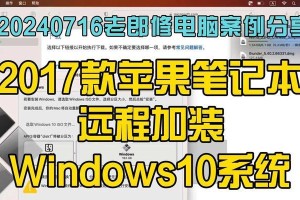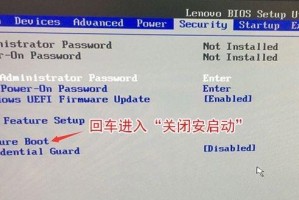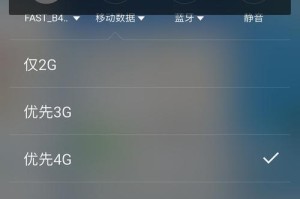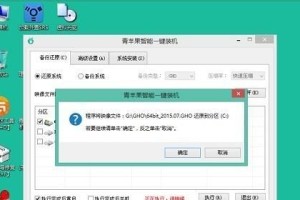电脑开机时,若卡在BIOS界面无法继续启动,可能会给使用者带来困扰。本文将介绍如何解决电脑开机卡在BIOS界面的问题,帮助用户快速恢复电脑正常启动。
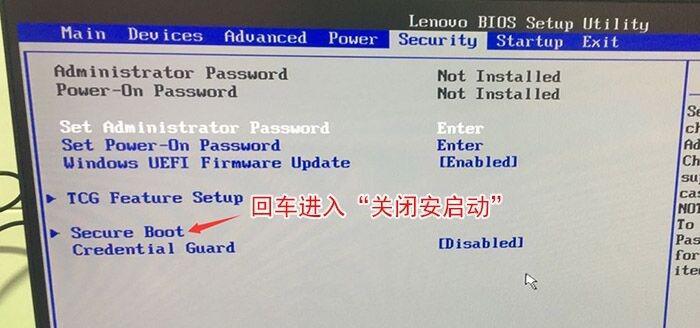
检查硬件连接
电脑开机卡在BIOS界面的原因可能是由于硬件连接不稳或故障引起的。检查主板与电源、硬盘、内存等硬件设备之间的连接是否牢固,尤其是电源线和数据线。确保插头没有松动或接触不良。
移除外部设备
有时候,外部设备(如U盘、移动硬盘、打印机等)的故障也会导致电脑开机卡在BIOS界面。尝试移除所有外部设备,并重新启动电脑,看是否能够顺利进入系统。

重置BIOS设置
BIOS设置错误或异常也可能导致电脑卡在BIOS界面。可以尝试重置BIOS设置,将其恢复到出厂默认状态。具体方法可以参考主板说明书或者在互联网上搜索相关教程。
更新BIOS固件
如果电脑的BIOS固件版本过旧,也可能会导致开机卡在BIOS界面。前往主板制造商的官方网站,下载最新的BIOS固件,并按照说明进行升级。注意,在升级BIOS固件之前,一定要确保操作正确,以免造成不可逆转的损坏。
检查硬件故障
若以上方法都没有解决问题,那么可能是硬件设备本身出现故障。可以使用一些硬件诊断工具,如Memtest86+来测试内存是否有问题,或使用硬盘检测工具来检查硬盘是否有坏道或损坏。

更换CMOS电池
CMOS电池是用来供电给BIOS芯片,如果电池电量不足或已经损坏,也会导致电脑卡在BIOS界面。可以尝试更换新的CMOS电池,通常是一颗CR2032电池。
检查操作系统
有时候,电脑卡在BIOS界面是因为操作系统发生了问题。可以使用Windows安装盘或启动盘,进入修复模式,尝试修复操作系统或重新安装系统。
清理内存条
如果电脑内存条接触不良,也可能导致电脑卡在BIOS界面。可以尝试将内存条取出来,清理金手指部分,并重新插入到主板上。
解决软件冲突
某些软件冲突也可能导致电脑开机卡在BIOS界面。可以尝试进入安全模式,卸载最近安装的软件或驱动程序,排除软件冲突。
检查主板故障
若以上方法都无法解决问题,那么可能是主板本身出现了故障。可以尝试更换主板,或请专业人士进行维修。
检查硬盘故障
硬盘故障也是导致电脑卡在BIOS界面的常见原因之一。可以使用硬盘检测工具来检测硬盘是否有坏道、损坏或无法识别。
更新驱动程序
有时候过时的驱动程序也会导致电脑开机卡在BIOS界面。可以前往主板或硬件设备制造商的官方网站,下载并安装最新的驱动程序。
修复操作系统引导
操作系统引导文件损坏或丢失也会导致电脑卡在BIOS界面。可以使用Windows安装盘进入修复模式,执行bootrec命令来修复引导文件。
检查电源问题
电源供电不稳定或故障也可能导致电脑卡在BIOS界面。可以尝试更换电源,确保电源的稳定性和适配性。
如果电脑开机卡在BIOS界面,首先应检查硬件连接,移除外部设备,重置或更新BIOS设置。若问题仍未解决,可以考虑硬件故障、操作系统问题、软件冲突等可能原因,并逐一排查。如果没有技术经验,建议寻求专业人士的帮助,以免造成更大的损失。